دهکده دانش و فناوری با تمرکز بر فناوری های نو برای رشد و توسعه کسب و کارها راه حلهای نرم افزاری با صرفه اقتصادی ارائه می کند.
[ad_1]
آیا می خواهید تغییرات را در یک پست یا صفحه وردپرس بدون انتشار ذخیره کنید؟
گاهی اوقات ممکن است لازم باشد یک پست یا صفحه ای را که قبلاً منتشر شده است ویرایش کنید، اما نمی خواهید آن تغییرات را فوراً منتشر کنید.
در این مقاله به شما نشان خواهیم داد که چگونه تغییرات خود را در وردپرس بدون انتشار ذخیره کنید.
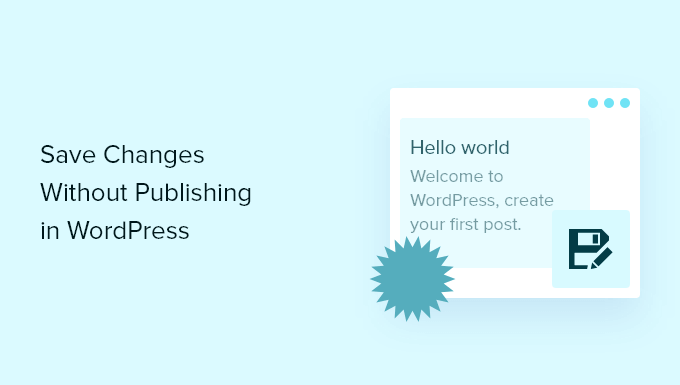
وردپرس آن را فوق العاده آسان می کند پست های وبلاگ جدید اضافه کنید و صفحات
با این حال، اگر شما به روز رسانی a پست یا صفحه که در حال حاضر زنده است، سپس بلافاصله محتوایی را که قبلاً وجود دارد بازنویسی می کند.
اگر بخواهید پیشنویس بهروزرسانی را تهیه کنید و آن پیشنویس را بدون انتشار ذخیره کنید، چه؟ اگر به زمان بیشتری برای ویرایش پیش نویس خود نیاز دارید، یا اگر در حال اجرا هستید، می تواند مفید باشد وبلاگ چند نویسنده و میخواهند هر تغییری را قبل از پخش زنده تأیید کنند.
تنها راه پیشفرض برای انجام این کار این است که آن را به پیشنویس برگردانید و پس از آماده شدن تغییرات، محتوا را دوباره منتشر کنید. اما وقتی یک پست منتشر شده را به پیش نویس تغییر می دهید، یک علامت ایجاد می کند خطای 404 که می تواند به سئوی شما آسیب برساند.
یک جایگزین این است که به سادگی یک پیش نویس جدید ایجاد کنید و محتوا را کپی و جایگذاری کنید، اما این کار به دسته ها و برچسب ها، تصویر ویژه شما و موارد دیگر منتقل نمی شود.
خوشبختانه، شما می توانید از یک افزونه وردپرس برای ایجاد یک نسخه کلون شده از هر صفحه یا پستی در خود استفاده کنید وب سایت وردپرس و پیش نویس را بدون پخش زنده ذخیره کنید. سپس وقتی آماده شدید، می توانید تغییرات را ادغام کرده و پست منتشر شده را به روز کنید.
این زمانی مفید است که شما هستید طراحی مجدد یک وب سایت، کپی برداری صفحات فرود، بازنویسی مطالب قدیمی، انجام ویرایش ها و موارد دیگر.
همانطور که گفته شد، اجازه دهید به شما نشان دهیم که چگونه تغییرات خود را در وردپرس بدون انتشار ذخیره کنید.
سادهترین راه برای ذخیره تغییرات بدون انتشار زنده، استفاده از آن است پست تکراری افزونه
این افزونه به صورت موقت هر صفحه یا پستی را در وردپرس کپی می کند با یک کلیک، شامل تمام تنظیمات اصلی. سپس، هنگامی که آماده شدید، می توانید تغییرات خود را ادغام کرده و پست اصلی را به روز کنید.
اولین کاری که باید انجام دهید این است که افزونه را نصب و فعال کنید. برای جزئیات بیشتر، راهنمای گام به گام ما را ببینید نحوه نصب افزونه وردپرس.
پس از فعال سازی، به پست ها » همه پست ها در پنل مدیریت وردپرس شما
سپس، ماوس را روی یک پست نگه دارید و متوجه خواهید شد که افزونه سه گزینه جدید، “Clone”، “New Draft” و “Rewrite & Republish” را اضافه می کند.

ابتدا میتوانید روی پیوند «بازنویسی و انتشار مجدد» کلیک کنید.
این به طور خودکار یک نسخه تکراری از پست ایجاد می کند و آن را در صفحه ویرایشگر پست باز می کند.
می توانید هر تعداد که می خواهید در این پست تغییراتی ایجاد کنید و بدون انتشار زنده آن را ذخیره کنید. برای ذخیره پست، به سادگی روی پیوند “ذخیره” در گوشه سمت راست صفحه کلیک کنید. همچنین با ایجاد تغییرات به طور خودکار ذخیره می شود.
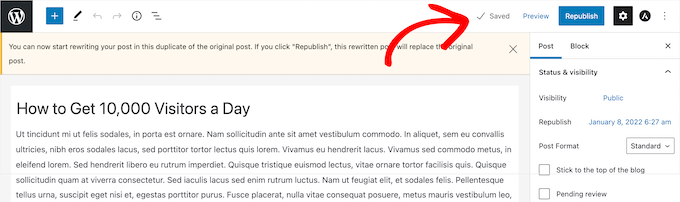
این پست همچنین به عنوان پیش نویس در داشبورد پست وردپرس شما ذخیره می شود که بعداً می توانید به آن دسترسی داشته باشید.
در کنار نام پست، «پیشنویس، بازنویسی و بازنشر» مینویسد.
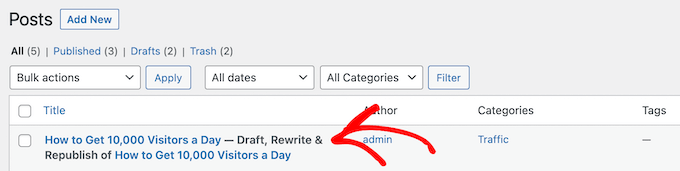
پس از آماده شدن برای انتشار، روی دکمه «انتشار مجدد» کلیک کنید.
از شما می پرسد که آیا آماده هستید پست را دوباره منتشر کنید و تغییرات جدید خود را در پست زنده ادغام کنید. اگر آماده هستید، دوباره روی دکمه ‘Republish’ کلیک کنید.
اگر می خواهید تغییرات خود را بررسی کنید، روی دکمه “ذخیره تغییرات و مقایسه” کلیک کنید.
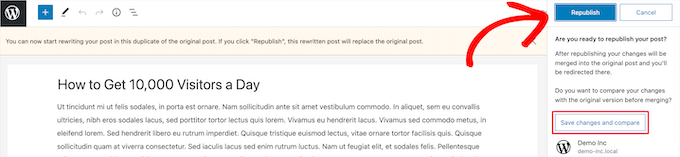
با این کار یک صفحه بازبینی کنار هم ظاهر می شود که در آن می توانید تغییرات ایجاد شده با تفاوت های برجسته شده با سبز را مشاهده کنید.
اگر از تغییرات راضی هستید، روی پیوند «بازگشت به ویرایشگر» در بالای صفحه کلیک کنید.
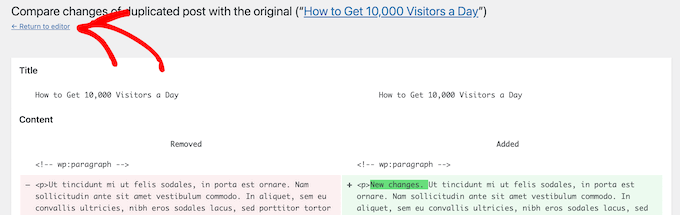
همچنین می توانید تاریخ انتشار پست ویرایش شده خود را تغییر دهید. اگر می خواهید تغییرات فورا منتشر شوند، تاریخ را تغییر ندهید.
اگر میخواهید در آینده منتشر کنید، کافی است روی گزینه «بازنشر:» کلیک کنید و تاریخ را به زمانی در آینده تغییر دهید.
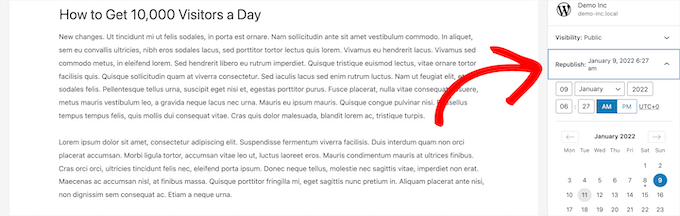
سپس، دوباره روی دکمه ‘Republish’ کلیک کنید.
یک اعلان در بالای صفحه دریافت خواهید کرد که می گوید پست اصلی با پست بازنویسی شده جایگزین شده است.
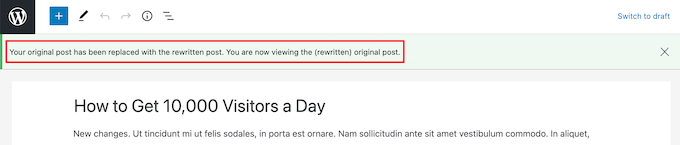
اکنون، تغییراتی که در پست شبیه سازی شده ایجاد کرده اید، جایگزین نسخه اصلی پست در آن تاریخ خواهد شد.
امیدواریم این مقاله به شما کمک کند تا یاد بگیرید چگونه تغییرات را بدون انتشار در وردپرس ذخیره کنید. همچنین ممکن است بخواهید راهنمای دقیق ما را در این زمینه ببینید چرا وردپرس رایگان است و انتخاب های ما از بهترین خدمات تلفن تجاری برای مشاغل کوچک
اگر این مقاله را دوست داشتید، لطفا در ما مشترک شوید کانال یوتیوب برای آموزش تصویری وردپرس. شما همچنین می توانید ما را در توییتر و فیس بوک.
پست وبلاگ اولین بار در ظاهر شد WPBeginner.
[ad_2]
تهیه و ترجمه توسط دیتکو لینک منبع خبر
رشد هر کسب و کاری دست یافتنی است، شروع با یک قدم به جلو … دیتکو همراه شماست.